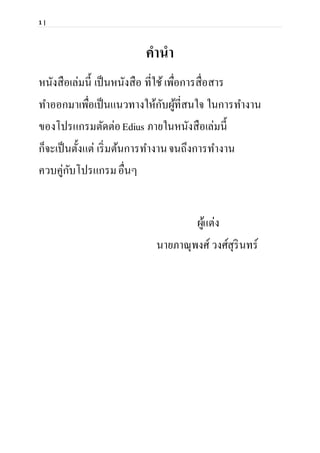
เทส สอนงานตัด TAR SNACK
- 1. 1 | คำนำ หนังสือเล่มนี้ เป็นหนังสือ ที่ใช้เพื่อการสื่อสาร ทาออกมาเพื่อเป็นแนวทางให้กับผู้ที่สนใจ ในการทางาน ของโปรแกรมตัดต่อEdius ภายในหนังสือเล่มนี้ ก็จะเป็นตั้งแต่ เริ่มต้นการทางานจนถึงการทางาน ควบคู่กับโปรแกรมอื่นๆ ผู้แต่ง นายภาณุพงศ์ วงศ์สุรินทร์
- 2. 2 | ประวัติผู้แต่ง ชื่อ นายภาณุพงศ์ วงศ์สุรินทร์ ชื่อเล่น ต้าร์ อายุ25 ปี เกิดวันที่ 24 พฤศจิกายน 2532 ประวัติกำรเรียน ประถมศึกษา: จบการศึกษาจากโรงเรียนอัสสัมชัญลาปาง มัธยมศึกษา: จบการศึกษาจากโรงเรียนบุญวาทย์วิทยาลัย จังหวัดลาปางสาย ศิลป์ อังกฤษ-เยอรมัน มหาวิทยาลัย:สาเร็จการศึกษาจาก มหาวิทยาลัยบูรพา คณะวิทยาศาสตร์การกีฬาเอก สื่อสารมวลชนทางกีฬา วุฒิการศึกษา ป.ตรี ศศบ วิทยาศาตร์บัณฑิต ประวัติกำรทำงำน ทางานที่บริษัทสยามสปอร์ตชินดิเคท จากัดมหาชน
- 3. 3 | ตาแหน่ง ตัดต่อ ประเภท รายการ ปัจจุบัน ผลิตงานให้กับ ที สปอร์ต ของกกท. สำรบัญ บทเรียน หน้ำ 1.เรียนรู้ และรู้จักกับหน้ำตำของโปรแกรม edius 4 2.เริ่มต้นใช้งำน โปรแกรม edius 3.import ไฟล์เข้ำมำในโปรแกรม edius 4.หลักกำร กำรตัดงำนด้วยโปรแกรม edius 5.วิธีกำรใส่ ทรำนซิชั่น 6.วิธีกำรใส่เอฟเฟกเพิ่มเติม 7.วิธีกำร ปรับระดับควำมดังของเสียง 8.วิธีกำร ฟิ วเสียง ด้วยโปรแกรม edius 9.เรียนรู้และรู้จักกับ เครื่องมือ chanalmap 10.วิธีกำร เพิ่มเลเยอร์ แล้วกำรลบ เลเยอร์ที่ไม่ใช่งำนออก
- 4. 4 | 11.วิธีกำร แรนเดอร์ชิ้นงำน 12.วิธีกำร exportชิ้นงำน บทที่ 1 เรียนรู้ และรู้จักกับหน้ำตำของโปรแกรม edius 1.1 ประวัติความเป็นมาของโปรแกรม edius โปรแกรม edius ถูกพัฒนาขึ้นมาจาก ประเทศ ญี่ปุ่น โดยแรกเริ่มบริษัท ที่ทางาน ผลิตโปรแกรมตัดต่อ ตัวนี้ขึ้นมา คือ Canopus ต่อมาได้มีการเปลี่ยนแปลง แล้วก็โอน โปรแกรม นี้ไปอยู่ใน บริษทัท Grass Valley สัญชาติ รัสเซียโดยจะเป็นตั้งแต่ เวอร์ชั่น 6.5-เวอร์ชั่น ล่าคือ เวอร์ชั่น 8 โปรแกรม edius ถือว่า เป็นโปรแกรม ที่ใช้ มีความรวดเร็ว ไม่เปลืองทรัพยากร ในเครื่อง แล้วก็เป็น ประเภท โปรแกรมตัด แบบ Premiere pro ของค่ายดัง อย่าง
- 5. 5 | adobe คือ เป็นแบบ Non-linear (เป็นโปรแกรมที่ตัดโดยใช้ คอมพิวเตอร์เป็นหลัก) +++รูปร่างหน้าตา ของโปรแกรม edius ++++ 1.2 รูปร่างหน้าของโปรแกรม edius 1.เปิดโปรแกรม edius ขึ้นมา
- 6. 6 | ไอค่อน ของโปรแกรม edius 6 2.คลิ๊กขวา ที่ตัวไอคอน เลือก run asadministrator ถ้าเป็น windows 7 windows 8 3.เมื่อ run as administrator แล้วก็ กด yesไป แล้วก็จะรัน ไปที่หน้า แรกของ โปรแกรม คือ หน้า start project
- 7. 7 | ภายในหน้า start project ก็จะมี profile ที่เราสามารถเปลี่ยน รูป อื่น ได้ นอกจากมีโปรไฟล์ ที่บอกชื่อเครื่อง ของเราแล้ว ก็จะมี คาสั่ง อีก สอง อัน คือ New project คือการสร้างโปรเจ็คใหม่ Open project คือการเปิดโปรเจ็คที่เราเคยทางานมาแล้ว
- 8. 8 | แล้วด้านล่างคือ recentproject คือ โปรเจ็คที่เราทางานประจา ส่วนใหญ่มันจะมีอยู่ทั้งหมด 10 โปรเจ็ค ที่สามารถโชว์ ใน recentprojectนี้ ขั้นตอนกำรสร้ำงโปรเจ็ค ใหม่ NEW PROJECT 1.กดคาว่า NewProject ขึ้นมา 2.ก็จะเข้ามาหน้าต่าง Project settings
- 9. 9 | 3.เลือกเปลี่ยนช่อง ตรงช่อง Project Name เลือกเปลี่ยนชื่อ ตามโปรเจ็คที่เราทา ถ้าเราไม่เปลี่ยนชื่อตามโปรเจ็ค ของเรา มันก็จะเป็น untitle คือ ไม่มีหัวข้อ 4.เมื่อเลือกชื่องาน ของตัวเองได้เรียบร้อยแล้ว ก็ เลือก พรีเซ็ต ไว้ตามต้องการ 5.เลือกได้แล้วก็กด OK
- 10. 10 | ****ถ้าเรา พึ่งลงโปรแกรมใหม่ มันก็จะให้เราเลือกโปรเจ็ค ในการทางานของเรา ว่าจะเป็นแบบไหนบ้าง ถ้าช่องแรกมันจะเป็นขนาดภาพ ช่องที่ 2 เป็นอัตราการบีบอัดภาพ ช่องที่ 3 เป็นบิท แล้วก็ กด คอมพีทไป แล้วก็มาให้เลือก เราก็เลือกตามใจเลย ว่าจะใช้อะไรบ้าง **** หน้าตา ของโปรแกรม edius